Standortdienste ermöglichen eine personalisierte Nutzung von Windows 11, indem sie standortbasierte Informationen bereitstellen. Ein präziser Standort führt zu besseren Wetterberichten, relevanteren lokalen Nachrichten und verbesserter App-Funktionalität. Dennoch ist es wichtig zu beachten, dass das Aktivieren der Ortungsdienste auch Bedenken hinsichtlich des Datenschutzes aufwirft. In diesem Artikel erfahren Sie, wie Sie die Ortungsdienste in Windows 11 aktivieren, deaktivieren und konfigurieren können. Lassen Sie uns beginnen.
Inhalt
- Aktivieren und Deaktivieren der Ortungsdienste für Windows 11
- Aktivieren von Ortungsdiensten für Anwendungen
- Einrichten des Standardspeicherorts in Windows 11
- Löschen des Standortverlaufs in Windows 11
- Sind Sie besorgt über den Datenschutz bei der Verwendung von Windows 11?
1. Aktivieren und Deaktivieren der Ortungsdienste für Windows 11
Um die Ortungsdienste in Windows 11 zu aktivieren, klicken oder tippen Sie auf die Start-Schaltfläche auf Ihrem Desktop und dann auf die App Einstellungen. Eine alternative Methode ist die Verwendung der Tastenkombination Win + I.

TIPP: Weitere Informationen zum Öffnen der Einstellungen-App finden Sie in diesen 17 Möglichkeiten, die Einstellungen in Windows 11 zu öffnen.
Wählen Sie im Fenster Einstellungen im linken Bereich Datenschutz und Sicherheit aus. Scrollen Sie im rechten Bereich nach unten, bis Sie Standort erreichen, und klicken oder tippen Sie darauf.

In den Einstellungen sehen Sie die Option zum Aktivieren oder Deaktivieren der Ortungsdienste durch Klicken oder Tippen auf den Schalter neben Standort.

2. Aktivieren von Ortungsdiensten für Anwendungen
Mit dem Standortdienste-Schalter aktivieren Sie die genaue Standortbestimmung für das Betriebssystem. Der Schalter Apps auf Ihren Standort zugreifen lassen ermöglicht es einzelnen Anwendungen, auf Ihren Standort zuzugreifen. Stellen Sie sicher, dass dieser Schalter auf Ein steht.

Wählen Sie aus, welche Anwendungen Zugriff auf Ihren Standort haben, indem Sie die Schalter neben jeder App in der Liste umschalten.

3. Einrichten des Standardspeicherorts in Windows 11
Eine nützliche Option im Bereich Standorteinstellungen ist der Standardstandort. Hier können Sie einen Fallback-Standort wählen, wenn keine genauere Position verfügbar ist. Scrollen Sie nach unten, bis Sie den Abschnitt Standardstandort sehen und klicken oder tippen Sie dann auf Standard festlegen.

Sie können die Adresse oder einen Ort auf der Karte eingeben oder auswählen.

4. Löschen des Standortverlaufs in Windows 11
Windows 11 ermöglicht es Ihnen auch, den Standortverlauf zu löschen. Wenn Ortungsdienste aktiviert sind, speichert Ihr Gerät Ihre Standorte zeitlich begrenzt. Scrollen Sie auf der Seite Standorteinstellungen nach unten und klicken oder tippen Sie auf die Schaltfläche Löschen neben dem Abschnitt Standortverlauf.

5. Sind Sie besorgt über den Datenschutz bei der Verwendung von Windows 11?
Ortungsdienste nutzen Informationen von GPS, Mobilfunkmasten und WLAN. Laut Microsoft werden diese Informationen nur mit Partnern geteilt. Einige Apps, die Zugriff auf Ihren Standort haben, können Ihre Bewegungen verfolgen. Wie stehen Sie zu diesen Datenschutzbedenken? Teilen Sie Ihre Gedanken gerne in den Kommentaren mit!



















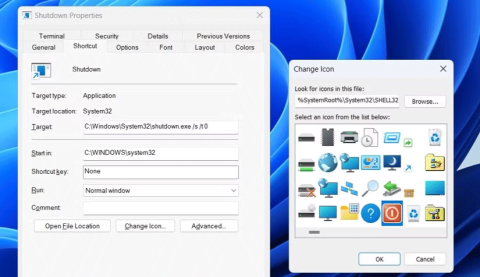


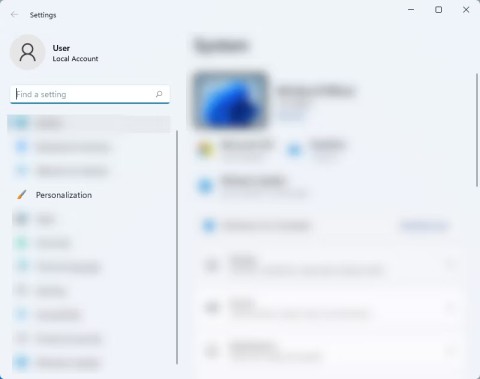
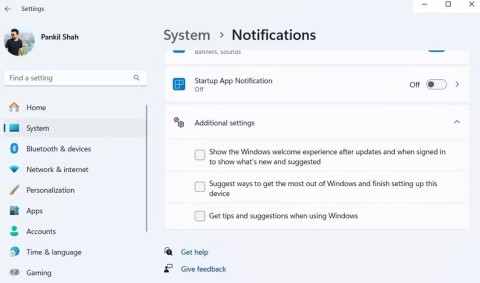















Melanie Wolf -
Cool, ich wusste nicht, dass ich die Ortungsdienste in Windows 11 so leicht anpassen kann. Ich werde das gleich ausprobieren
Sophie Braun -
Ich musste die Ortungsdienste anpassen, um meine Apps besser nutzen zu können. Die Anleitung hilft wirklich sehr, danke!
Leon Schulte -
Gibt es einen Unterschied zwischen den Ortungsdiensten auf Windows 10 und Windows 11? Ich war mir nie sicher
Isabelle Müller -
Das ist schade, dass viele nicht wissen, wie man die Ortungsdienste richtig nutzt. Es könnte wirklich hilfreich sein für viele.
Johannes Richter -
Hat jemand Tipps für mich, um die Ortungsdienste sicher zu nutzen? Ich möchte, dass meine Daten geschützt bleiben!
Ben Fischer -
Wenn man die Ortungsdienste deaktiviert, funktionieren dann auch die Karten-Apps nicht mehr? Ich brauche sie für die Navigation
Lukas Engel -
Super Beitrag! Ich habe gerade die Ortungsdienste aktiviert und es hat gut funktioniert. Macht es einfacher, meine Apps zu verwenden.
Felix Reuter -
Ich finde die Ortungsdienste sehr nützlich, aber ich sorge mich immer um meine Privatsphäre. Wie sieht es mit Sicherheitsvorkehrungen aus
Andreas Meyer -
Das Thema Ortungsdienste ist sehr wichtig! Ich denke, jeder sollte verstehen, wie es funktioniert und welche Einstellungen zu beachten sind
Pia Schwarz -
Das hat mir sehr geholfen! Ich dachte immer, ich müsste die Ortungsdienste ständig deaktiviert lassen. Jetzt fühle ich mich sicherer
Hannah Schmidt -
Ich finde es klasse, dass man die Ortungsdienste so einfach anpassen kann. Sicherheit ist mir sehr wichtig, vor allem bei der Standortverfolgung
Leonie Koch -
Ich habe immer gedacht, die sind nur zu Tracking-Zwecken da. Aber ich kann jetzt sehen, wie sie mein Benutzerlebnis verbessern!
Sara Lange -
Ich musste meine Einstellungen auch öfters anpassen. Es gibt definitiv Raum für Verbesserungen in Bezug auf Benutzerfreundlichkeit
Katrin Wolf -
Ich habe die Ortungsdienste für einige meiner Lieblings-Apps aktiviert und es hat wunderbar funktioniert. Echt praktisch
Martin Schneider -
Ich habe die Ortungsdienste gerade angepasst! Ich kann jetzt endlich die Standortdienste meiner Apps nutzen. Herzlichen Dank
Fiona Schneider -
Das ist ja interessant! Ich habe einige positive Erfahrungen gemacht, aber auch ein paar negative. Wie sieht es bei euch aus
Julia Heinrich -
Echt toller Artikel, ich dachte immer, dass die Ortungsdienste kompliziert sind. Vielen Dank für die einfache Erklärung!
David Klein -
Ich habe auf meinem Laptop so viele Probleme mit den Ortungsdiensten gehabt. Danke, dass du deine Lösung geteilt hast!
Tobias Krämer -
Super Arbeit! Ich schätze die detaillierten Anweisungen. Macht das Leben einfacher für die weniger tech-affinen Benutzer
Lisa Marie -
Ich kann nicht glauben, wie einfach es war, die Einstellungen zu ändern! Woher wusstest du das?
Miao Chen -
Cooler Beitrag! Ich war mir nie sicher, wie weit die Ortungsdienste gehen. Gibt es zusätzliche Sicherheitstipps für Windows 11 Nutzer
Maximilian Wolf -
Muss man die Ortungsdienste immer aktiviert haben? Ich mag keine ständige Verfolgung!
Hannes Becker -
Ich finde es gut, dass Microsoft uns diese Art von Kontrolle über unsere Daten gibt. Trotzdem bleibt mein Misstrauen bei solchen Diensten
Joyce Thompson -
Vielen Dank für diesen Beitrag! Die Informationen waren sehr hilfreich, besonders die Tipps zum Deaktivieren der Ortungsdienste.
Eva Schmitz -
Ich habe mich mal mit dem Thema befasst, aber nie wirklich gewusst, wo ich die Einstellungen finde. Könntest du vielleicht mehr Infos zu den Sicherheitsaspekten geben
Joyce Miau -
Ich bin total begeistert von den Ortungsdiensten! Sie erleichtern mir den Alltag sehr. Ich hätte nie gedacht, dass das so nützlich sein kann
Thomas Müller -
Vielen Dank für die detaillierte Anleitung! Ich hatte Schwierigkeiten, die Ortungsdienste in Windows 11 zu navigieren, und jetzt habe ich alles verstanden
Anna Weber -
Ich konnte die Einstellungen nicht finden, danke für die Anleitung! Jetzt fühle ich mich sicherer mit meinen Daten.
Alex Nowak -
Hat jemand Erfahrungen mit Ortungsdiensten in Windows 11? Ich denke darüber nach, sie zu deaktivieren, aber ich bin mir nicht sicher, ob das Folgen hat